¿Cómo unir varios videoclips en uno fácilmente? ¿Puedo fusionar videos en línea gratis sin marca de agua? Para resolver esto, aquí le brindamos 7 fusiones de video fáciles de usar que incluyen software de fusión de video y fusiones de video en línea. Todos ellos son de uso gratuito y pueden funcionar en computadoras.
Fusionar video es un paso indispensable en la edición de video. Si solo desea fusionar 2 videos, no es necesario utilizar un costoso software de edición de video de nivel profesional como Adobe Premiere. Una simple combinación de videos es suficiente para ti.
En esta publicación, seleccionamos las 7 mejores fusiones de video gratuitas para principiantes, como MiniTool MovieMaker, VLC Media Player, etc. Para que los usuarios sean fáciles de entender, aquí hay una tabla de comparación.
|
| Precio | Compatibilidad | Fortalezas |
| MiniTool MovieMaker | Gratis | Ventanas | 1. Sin marca de agua 2. Viene con todas las funciones básicas de edición de video 3. Admite los formatos de video más populares 4. Te permite crear GIF a partir de un video |
| Reproductor multimedia VLC | Gratis | Windows, Mac, Linux, Android, iOS | 1. Sin marca de agua. 2. Viene con algunas funciones básicas de edición de video 3. Admite todos los formatos de video |
| Fábrica de formatos | Gratis | Ventanas | 1. Sin marca de agua 2. Incluye algunas herramientas de edición de video 3. Admite casi todos los formatos de video |
| Bandido | Gratis/Comprar | Ventanas | Admite edición básica |
| Convertidor en línea | Gratis | Todos los navegadores modernos | 1. Te permite fusionar videos en línea gratis sin marca de agua 2. Admite la conversión de cualquier video |
| Abeja | Gratis | Todos los navegadores modernos | Soporte para fusionar videos en línea gratis sin marca de agua |
| Lúmenes5 | Gratis/Comprar | Todos los navegadores modernos | Viene con herramientas básicas de edición de videos |
Ahora, pasemos a conocer en detalle las 7 principales fusiones de videos gratuitas.
#1. MiniTool MovieMaker
MiniTool MovieMaker, un fusionador de videos gratuito y fácil de usar, puede fusionar fácilmente videos en uno sin perder calidad. Admite la conversión de videos en cualquier formato popular. Los formatos de video de entrada y salida admitidos son MP4, WMV, WebM, MOV, MKV, AVI, F4V, TS, 3GP, MPEG2. Espere fusionar videos, también puede dividir, recortar, rotar, voltear, invertir, acelerar, ralentizar el video, extraer audio del video y agregar texto al video.
Características principales de MiniTool MovieMaker
- Admite unir videos en los formatos de video más comunes.
- Te permite fusionar videoclips tanto como puedas.
- Puede combinar videos e imágenes.
- Las plantillas de películas al estilo de Hollywood están disponibles de forma gratuita.
- Admite silenciar videos y agregar música de fondo al video.
- Viene con un conjunto de herramientas de edición de video y audio, como combinador de video, divisor de video, recortador de video, eliminador de audio y más.
- Proporciona una variedad de transiciones, efectos de movimiento y títulos.
- Te permite usar la fuente Star Wars en tu video.
- Se puede utilizar como creador de GIF y convertidor de GIF.
- Puede invertir el video, acelerar el video y ralentizar el video.
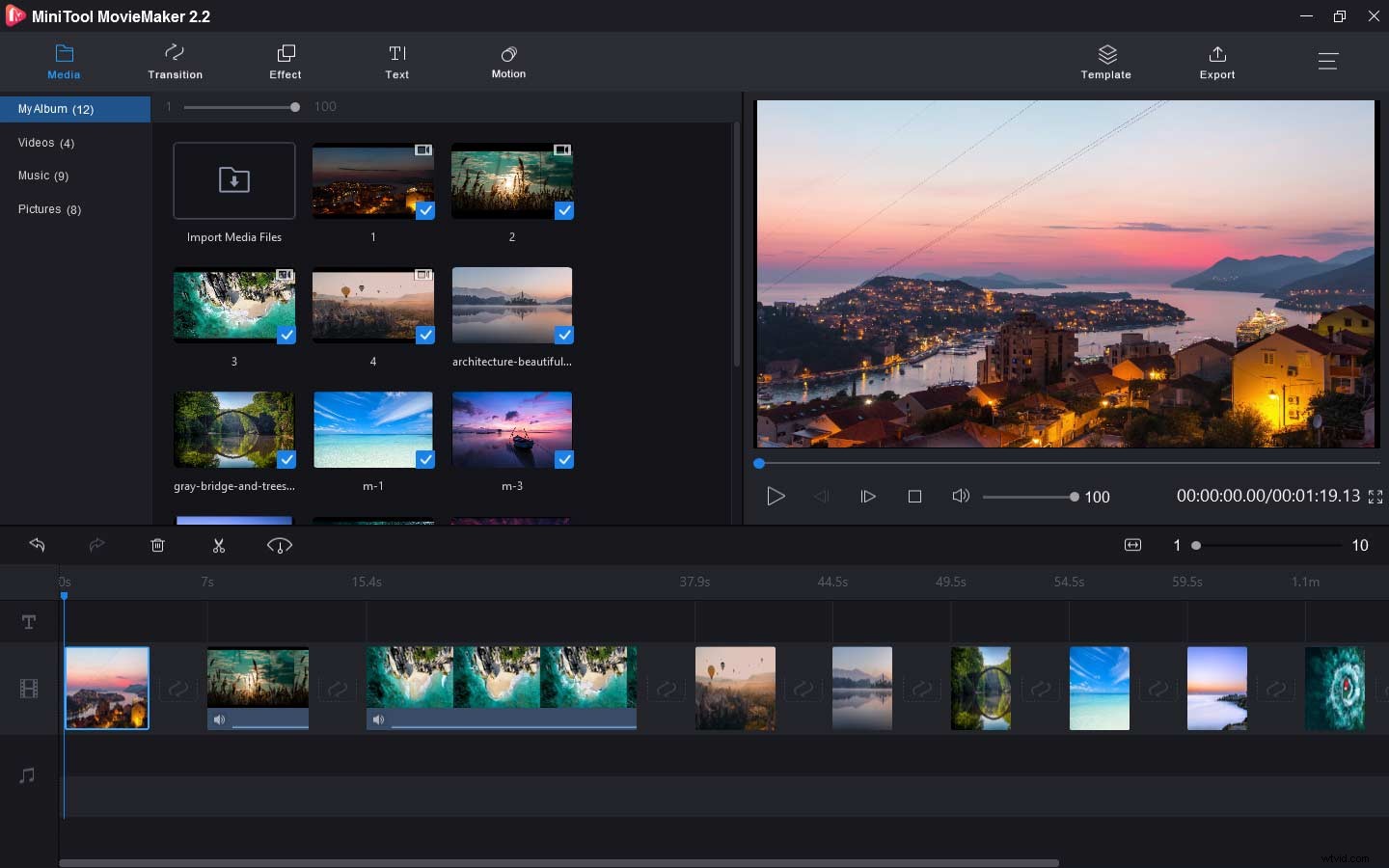
Ventajas
- Es 100 % gratis, sin marcas de agua, sin publicidad, sin paquetes ni virus.
- Es fácil de usar.
- Puede unirse a cualquier número de videoclips sin limitaciones.
- Tiene una ventana de vista previa en la que puede obtener una vista previa de los cambios en tiempo real.
- Ofrece plantillas de películas, transiciones y títulos.
- Todos los formatos populares de video y audio.
Contras
Solo funciona en Windows.
Quizás te gusten:Las 5 mejores aplicaciones gratuitas de presentación de diapositivas que debes conocer.
#2. Reproductor multimedia VLC
Si te encanta ver películas sin conexión, debes conocer VLC Media Player. Como reproductor de video, puede reproducir video en cualquier formato. Además, está equipado con una colección de herramientas que incluyen fusión de video, controlador de velocidad de video, grabadora de video y controlador de video. La herramienta de fusión de videos puede unir varios archivos en un solo video y mantener su calidad de video original.
Además, también te permite aumentar el volumen de MP3 cuando el volumen de un video es demasiado bajo. Otra gran ventaja de esta fusión de videos es que puede transmitir videos de YouTube y convertirlos a diferentes formatos.
Ventajas
- Es gratis y de código abierto, sin marcas de agua ni costos ocultos.
- Puede unir muchos clips a la vez.
- Se puede usar para editar videos y reproducir videos en cualquier formato.
- Es compatible con casi todos los sistemas operativos.
Contras
- La interfaz no es fácil de usar.
- Carece de funciones de edición avanzadas.
- No puede reorganizar los videoclips libremente y obtener una vista previa del cambio.
#3. Fábrica de formatos
El tercer mejor ensamblador de videos es Format Factory. ¿Alguna vez has oído hablar de él? Es una herramienta de procesamiento de archivos multifuncional y puede considerarse como uno de los convertidores y editores de video de escritorio más poderosos para Windows. Además de unir clips de video, puede recortar, dividir, mezclar y recortar videos. Antes de unir videos, la fusión de videos le permite deshacerse de las molestas marcas de agua de su video.
A diferencia de otras fusiones de video, Format Factory le permite copiar DVD a video, descomprimir archivos RAR, 7z, Zip, grabar videos y descargar videos en línea desde el sitio web.
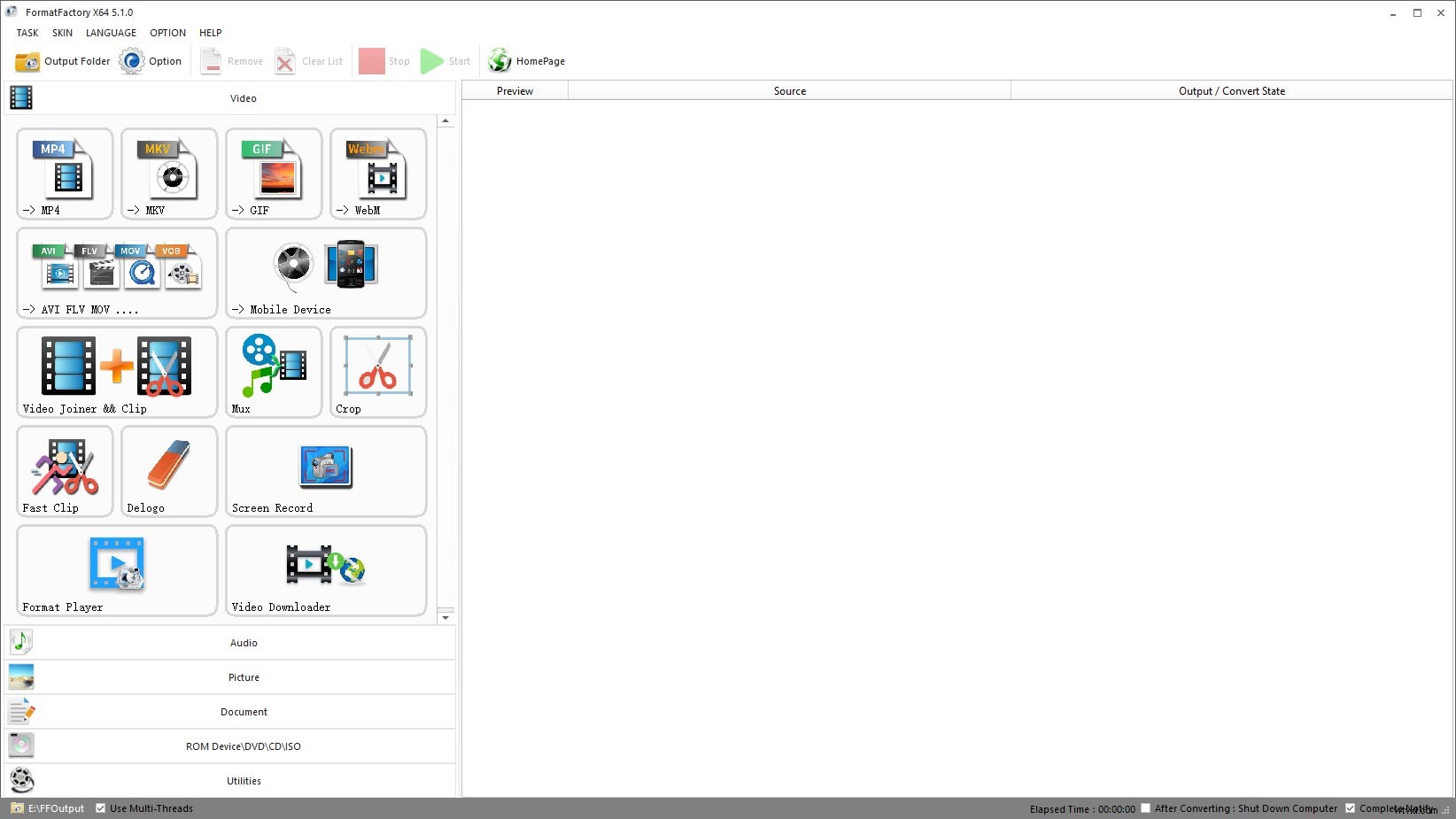
Ventajas
- Es un combinador de videos de uso gratuito y sin marca de agua.
- No tiene límite de longitud.
- Se puede usar para unir videos, fusionar archivos de audio y unir PDF.
- Tiene un grabador de pantalla incorporado y un descargador de videos en línea.
- Viene en 62 idiomas.
Contras
- Solo se ejecuta en Windows.
- No es conveniente reorganizar los videoclips.
Consulte también:Cómo fusionar archivos MP4 de forma gratuita.
#4. Bandido
Bandicut es el software para unir videos con una interfaz fácil de entender. Puede fusionar rápidamente múltiples archivos de video mientras mantiene la calidad del video original. También puede usarlo para extraer MP3 de MP4, recortar partes no deseadas de un video y dividir un video en varios clips.
Con la compatibilidad con codificadores de video H.264 acelerados por hardware, Bandicut puede procesar sus videos a alta velocidad sin perder calidad.
Sin embargo, la versión gratuita de Bandicut solo es compatible con AVI, MP4 y MOV y agregará una marca de agua en su video al exportar el archivo de video. Y la velocidad de fusión sería más lenta que la versión paga.
Ventajas
- Es fácil de usar.
- Puede unir videos sin perder calidad.
- Puede cortar videos y extraer archivos MP3 de videos.
Contras
- La versión gratuita agregará una marca de agua a tu video.
- La velocidad de fusión es muy lenta cuando usa la versión gratuita.
#5. Convertidor en línea (en línea)
Si no desea instalar ningún software de terceros en su PC, una fusión de video en línea podría ser una excelente opción. La mejor fusión de video en línea gratuita:Online Converter es muy recomendable. Como su nombre lo indica, es un convertidor en línea que puede convertir cualquier tipo de archivo, como video, audio, imagen, libro electrónico y documento.
Sin embargo, también se puede usar como una fusión de video para fusionar video y audio en línea de forma gratuita. Aparte de eso, puede hacer las siguientes cosas:comprimir video, cambiar el tamaño de video, cortar video, rotar video, marcar video con marca de agua, reparar MP4, agregar música a video en línea, iluminar video, cambiar la velocidad de video y estabilizar video. Cuando desee fusionar videos o convertir videos en línea, Online Converter siempre debe ser la primera opción.
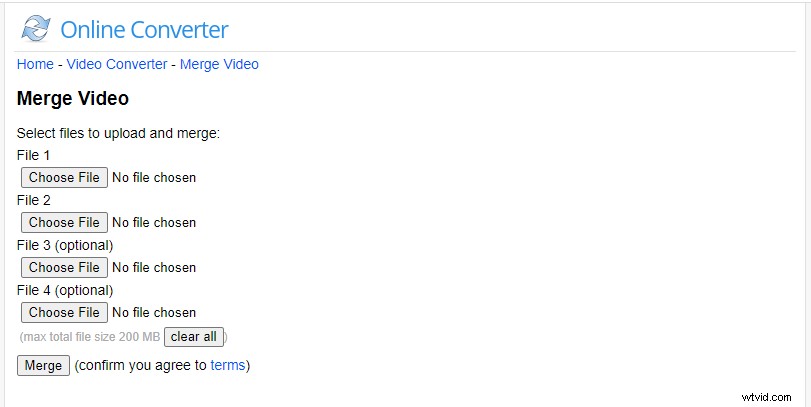
Ventajas
- Puede fusionar videos en línea gratis sin marca de agua.
- Es compatible con la compresión de video, el cambio de tamaño de video, la estabilización de video, etc.
- Funciona en cualquier navegador y no requiere registro.
Contras
- Tiene un límite de tamaño de archivo.
- No tiene una ventana de vista previa.
#6. BeeCut (en línea)
Otra fusión de video gratuita es BeeCut. Es una aplicación basada en la web que puede unirse a cualquier video sin problemas y no tiene requisitos de habilidades o experiencia. Es capaz de unir videos en los formatos de video más populares, como MP4, MOV, FLV, MKV, AVI, etc.
Al usar BeeCut, puede ajustar el orden de los videoclips y fusionar videos en línea gratis sin marca de agua. Dado que es un combinador de videos en línea, no tiene que preocuparse por su compatibilidad. Esta herramienta funciona con Chrome, Firefox, Internet Explorer, Safari y muchos más.
Ventajas
- Es gratis sin marcas de agua.
- Puede fusionar videos sin perder calidad.
- Funciona en cualquier navegador.
Contras
- Solo puede agregar hasta 5 videos en BeeCut a la vez.
- No puedes editar videos cuando los unes.
#7. Lumen5 (en línea)
La última fusión de videos en la lista es Lumen5. Diseñado para marketing en redes sociales, contiene toneladas de fotos y videos de archivo, y todo tipo de plantillas de video. No solo puede unir videos, sino que también puede comprimir videos, cortar videos, cambiar el tamaño de videos, recortar y silenciar videos.
Lumen5 no es un ensamblador de videos en línea completamente gratuito.
Ofrece otras 4 opciones pagas pero un plan gratuito. El plan gratuito te permite crear hasta 5 videos por mes y contiene una marca de agua. Además, la calidad de tu video se reducirá en 720p.
Ventajas
- Es gratis y está basado en la web.
- Tiene un conjunto de herramientas de video.
Contras
- La versión gratuita contiene una marca de agua.
- La versión gratuita tiene limitaciones.
- Requiere registrarse en la cuenta de Lumen5.
Todas las fusiones de video mencionadas anteriormente tienen sus ventajas y desventajas. El software para unir videos puede ayudarlo a fusionar archivos grandes a alta velocidad, pero requiere la instalación del software, mientras que las fusiones de videos en línea pueden fusionar videos en línea de forma gratuita sin instalar ningún programa, pero no puede procesar archivos de video grandes.
Por lo tanto, puede elegir un ensamblador de video adecuado según sus necesidades.
Cómo unir varios videos en uno
Después de conocer las 7 principales fusiones de videos, aprendamos cómo unir múltiples clips de video en uno. Aquí hay dos métodos.
Métodos 1. Unir vídeos en MiniTool MovieMaker
Como ensamblador de videos gratuito, MiniTool MovieMaker puede ayudarte a fusionar archivos grandes fácilmente.
Aquí se explica cómo unirse a videos de forma gratuita.
Paso 1. Descarga e instala MiniTool MovieMaker.
Paso 2. Inicie el programa, cierre la ventana emergente e ingrese a la interfaz de usuario principal.
Paso 3. Haga clic en Importar archivos multimedia para importar videoclips.
Paso 4. Agregue estos clips a la línea de tiempo y reorganícelos.
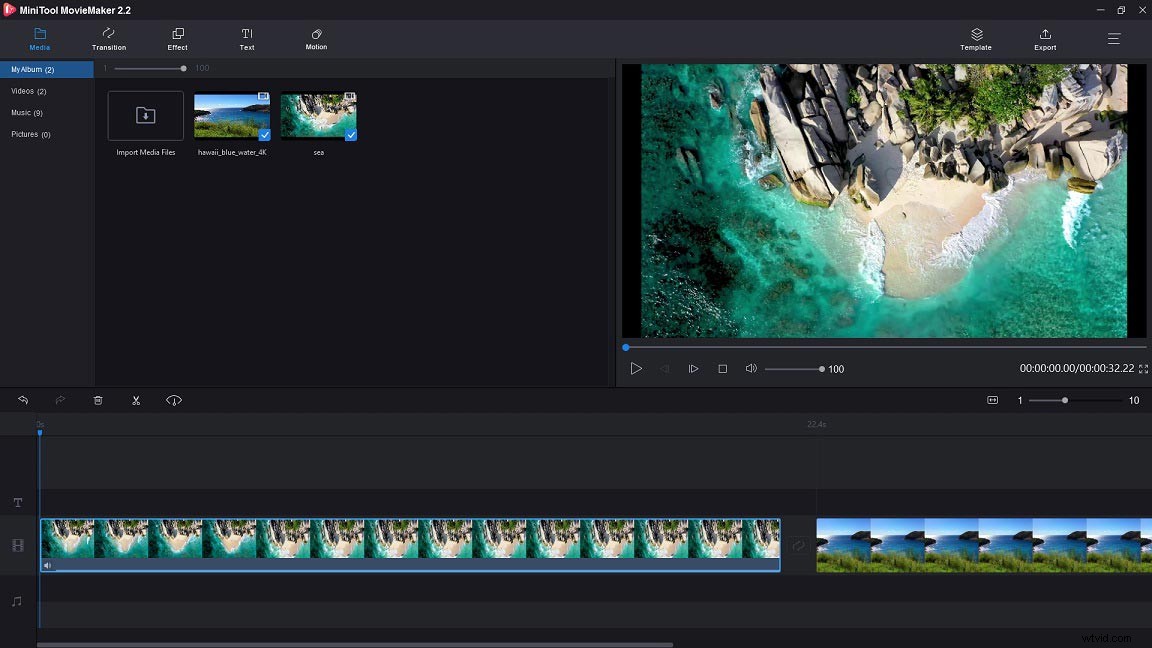
Paso 5. Opcionalmente, puede recortar las partes no deseadas del clip.
Paso 6. Haz clic en Reproducir botón para obtener una vista previa de los cambios. Si está bien, toca Exportar para abrir Exportar ventana.
Paso 7. Aquí puedes darle un nombre al archivo, cambiar la carpeta de destino y la resolución del video. El formato MP4 está marcado por defecto. Si desea cambiar el formato de salida, haga clic en él y seleccione el formato de salida que desee.
Método 2. Unir videos en Beecut
Es muy fácil fusionar video y audio en línea con BeeCut. Siga los pasos a continuación para fusionar videos en línea gratis sin marca de agua:
Paso 1. Abra el sitio web de BeeCut.
Paso 2. Vaya a Editar en línea> Combinar vídeo .
Paso 3. Haz clic en + o arrastre y suelte archivos de video en BeeCut.
Paso 4. Después de cargar los videos, haga clic en Iniciar botón para procesar su archivo.
Paso 5. Cuando termine el proceso de fusión, puede descargar el video de BeeCut.
Conclusión
Hay las 7 mejores fusiones de videos gratuitas disponibles para usted. ¡Elija una fusión de video que le guste y pruébela ahora! Si esta publicación te resulta útil, ¡no olvides compartirla con los demás!
Si tiene otro software para unir videos que recomendar, ¡compártalo en el área de comentarios!
Preguntas frecuentes sobre la fusión de videos
¿Puede VLC unirse a videos? Sí, VLC puede unir videos. Es de uso gratuito y le permite rotar, dividir y grabar videos.¿Cómo fusionar videos sin perder calidad?- Elija una fusión de videos como Format Factory.
- Haga clic en Video Joiner e importar videos.
- Haga clic en Aceptar para confirmar la operación.
- Luego comience a unirse a los videos.
- Ir al convertidor en línea.
- Elija Conversor de vídeo> Combinar vídeo .
- Sube videos y haz clic en Combinar para unirse a los videos.
- Después de eso, descargue el video fusionado del sitio web.
- Use una combinación de videos para unir videos de YouTube.
- Exportar el video de YouTube combinado.
- Sube el video a YouTube.
